如果电脑硬件或者其他原因无法直接升级win11系统,我们不妨直接在电脑上重新安装win11系统来体验最新的系统功能。那么具体:电脑系统如何重装win11?下面小编就教大家一个简单的在线一键重装win11系统教程。
工具/原料:
1.操作系统:Windows 11
2.品牌型号:bushV14笔记本电脑
3.软件版本:小白三步安装版V1.0
方法/步骤:
1、在电脑上下载小白三步安装软件,然后打开软件,选择win11系统,点击立即重新安装。

2、之后软件会自动开始下载相关资源,以保持电脑网络。

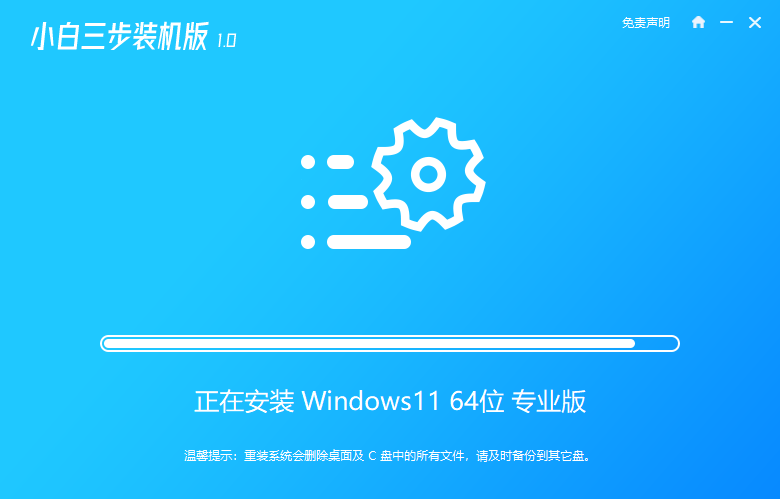
3.工具成功部署到计算机后,选择立即重新启动。

4.当计算机重新启动并到达启动选择页面时,选择第二个选项进入PE系统。

5、进入pe系统桌面,软件将继续安装。

6、几分钟后,系统安装完成,点击重启即可。

7、最后重启后会进入新的操作页面,此时win11系统安装完成。

总结
以上就是win11系统在线一键重装教程,希望对大家有所帮助。
分享到: